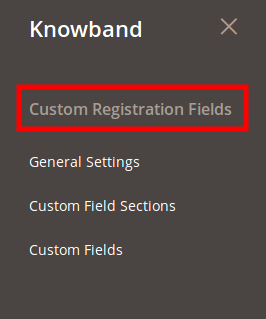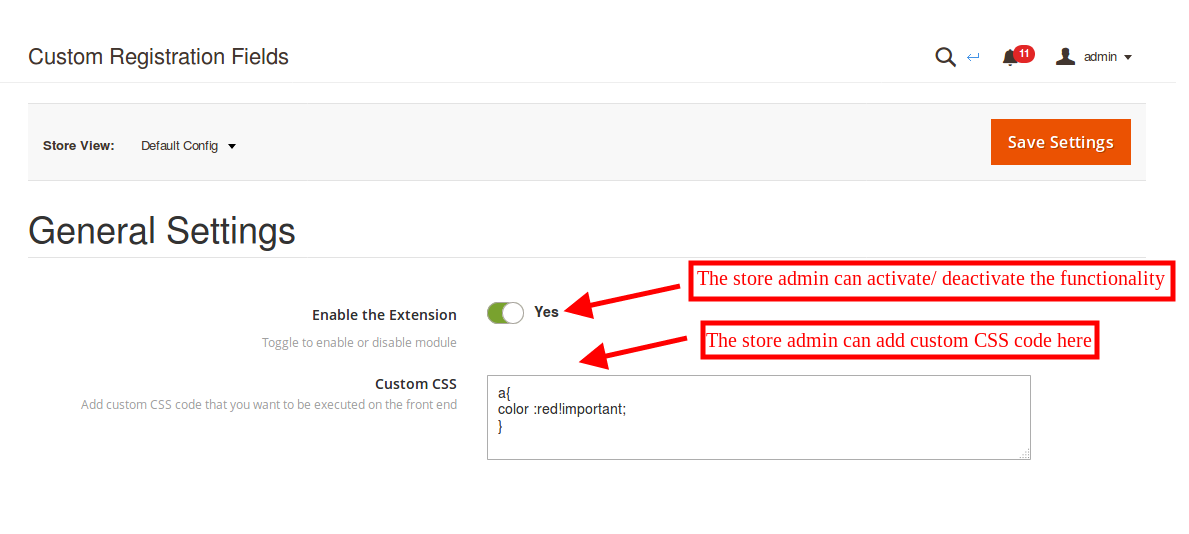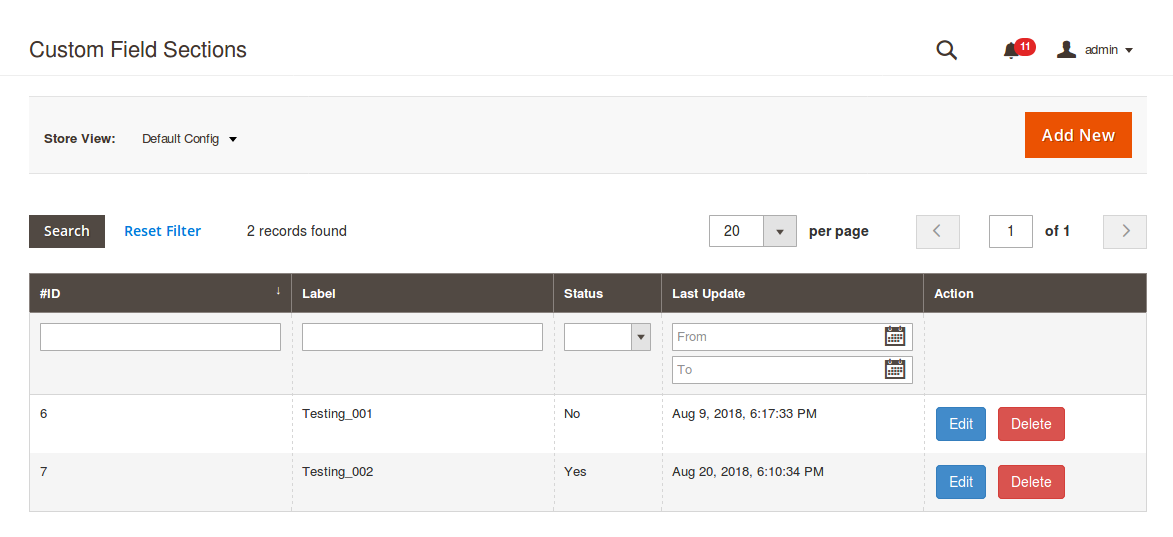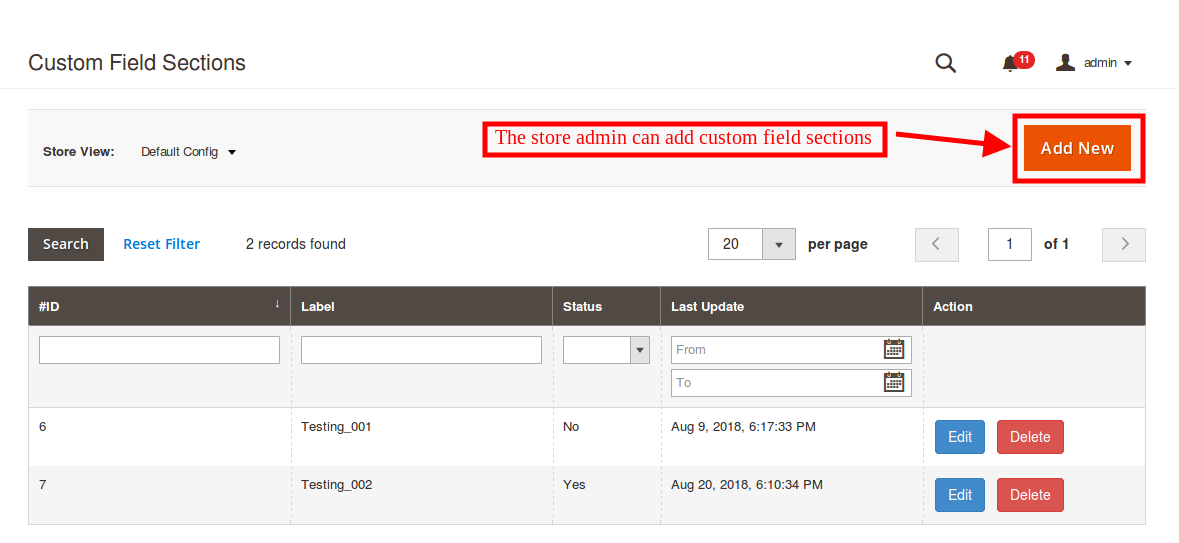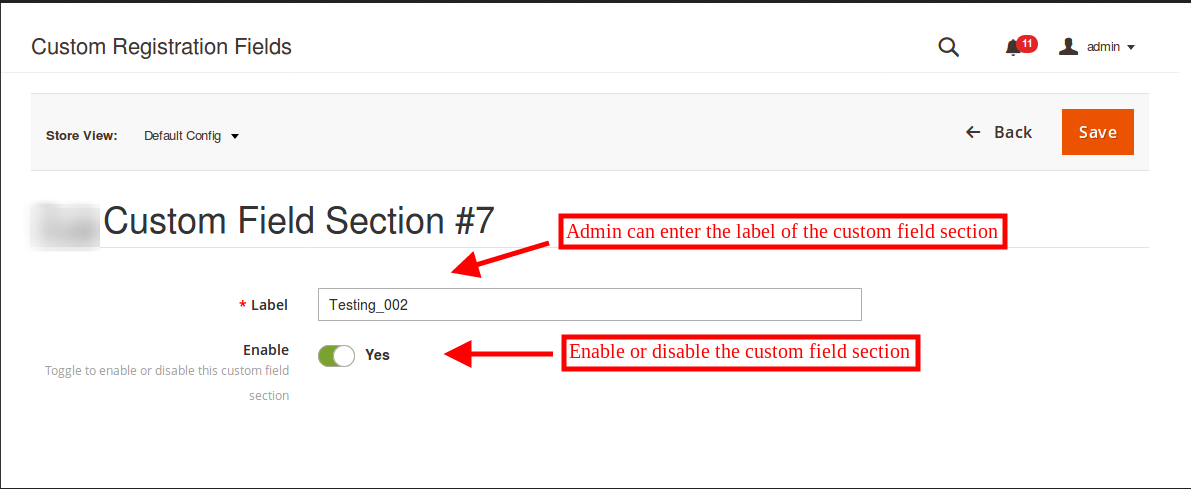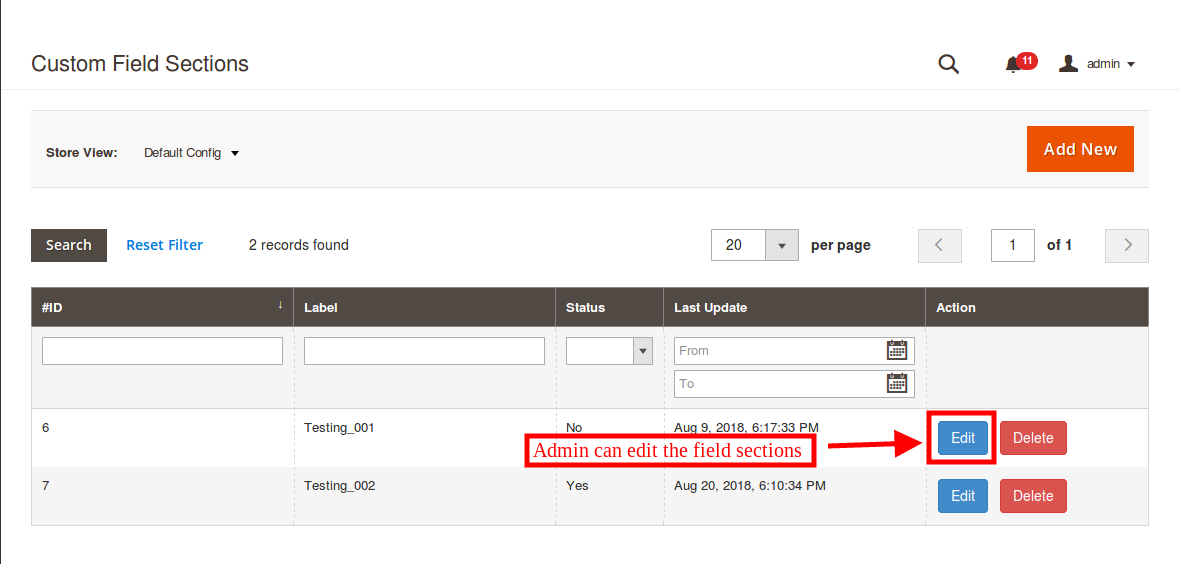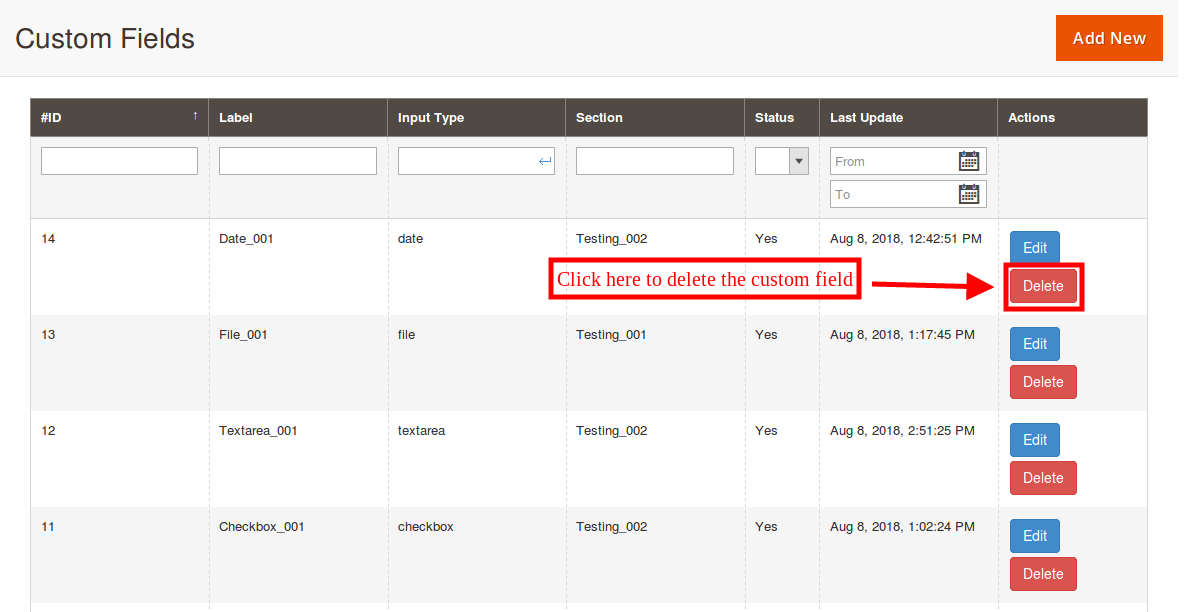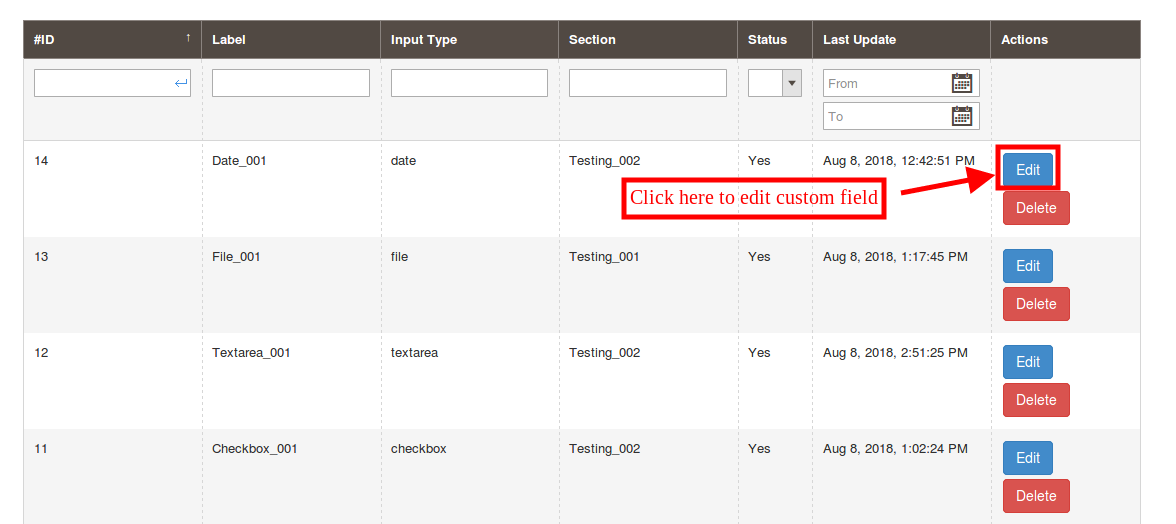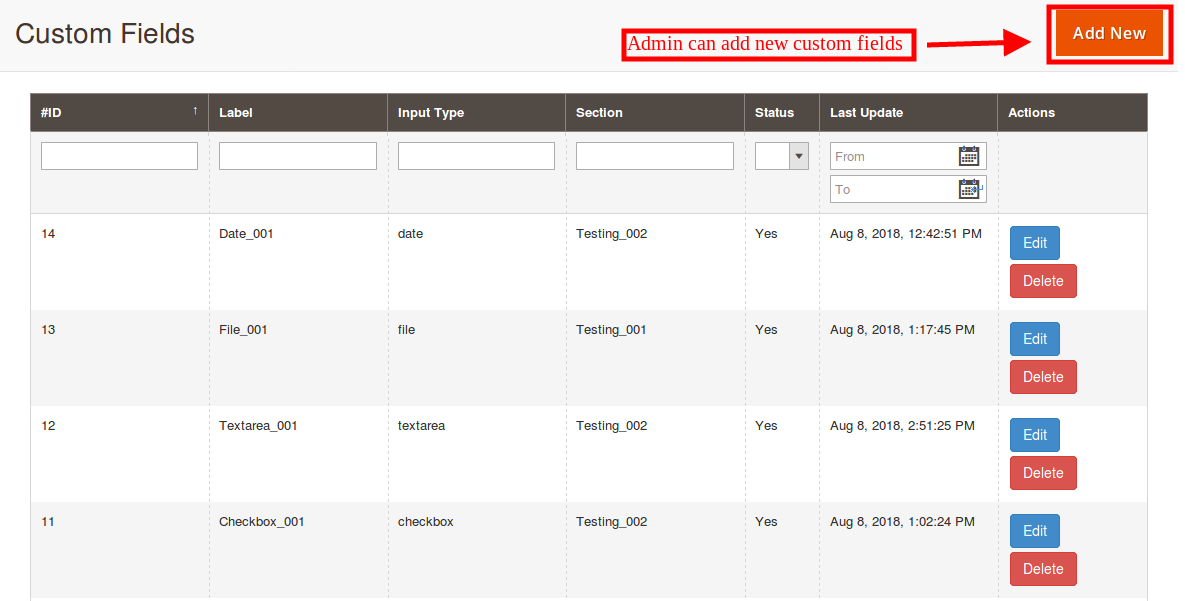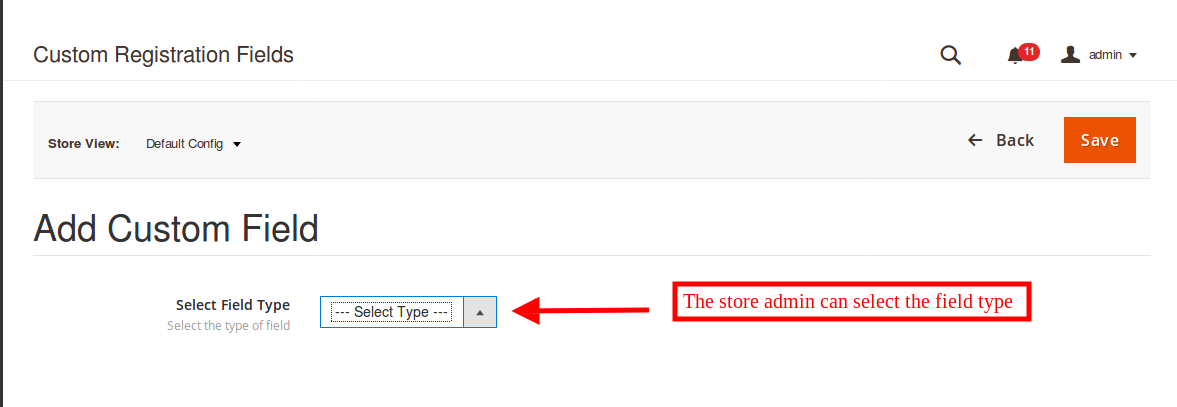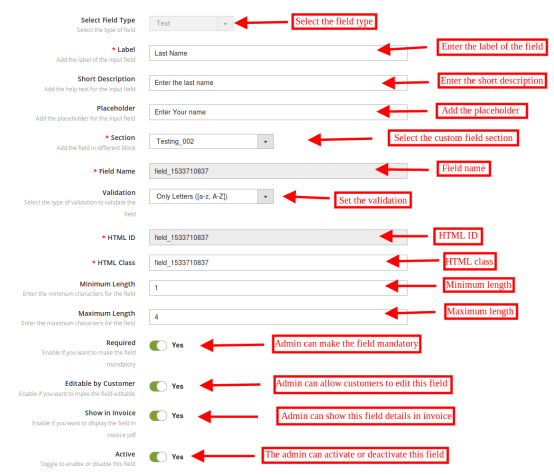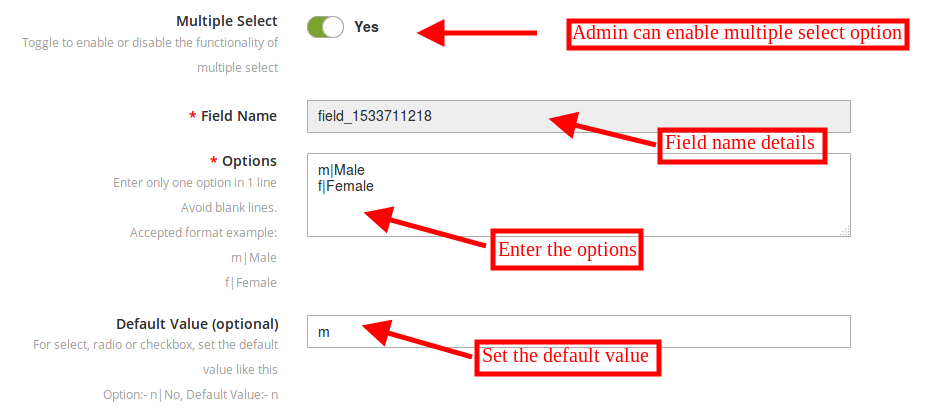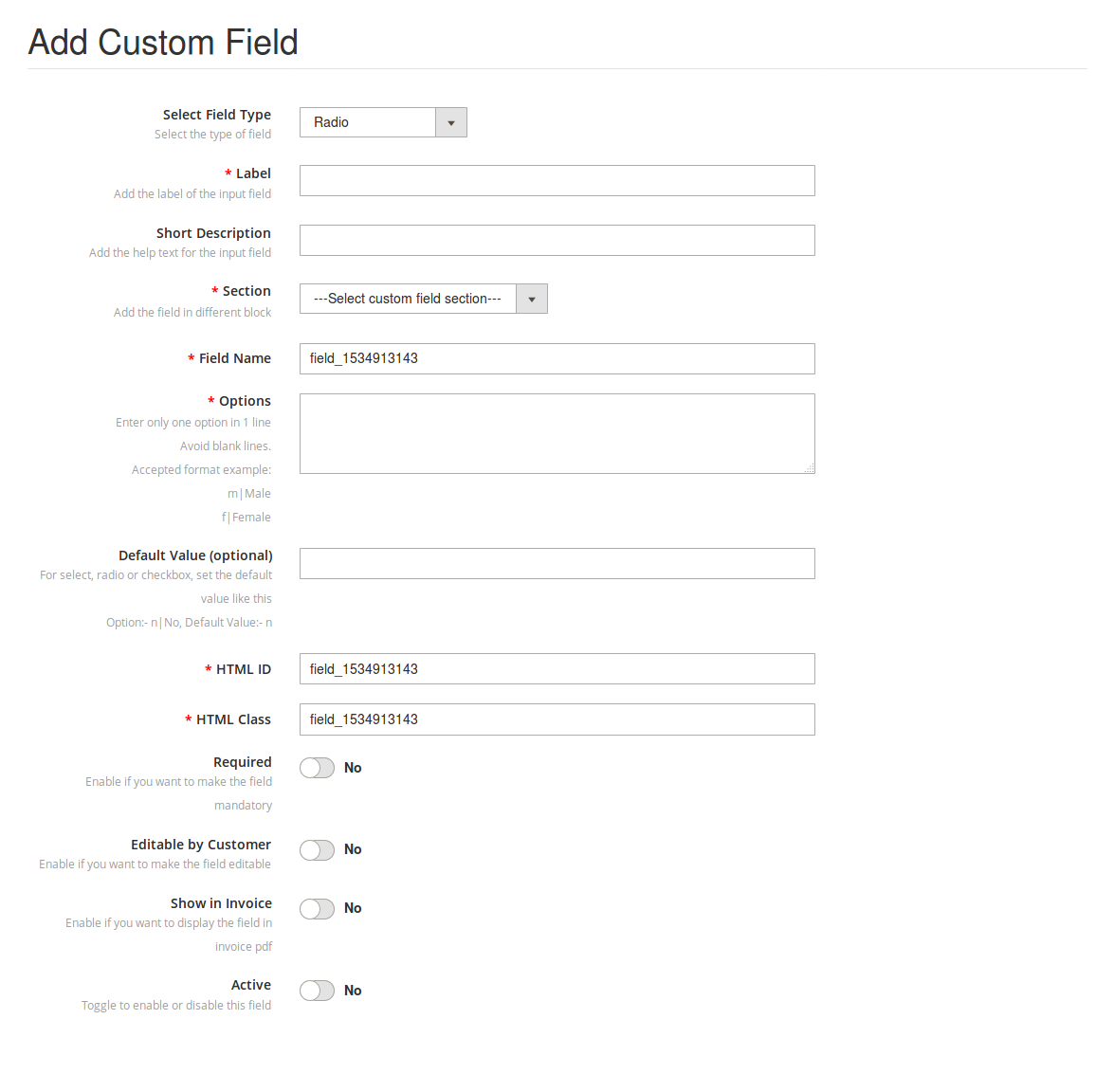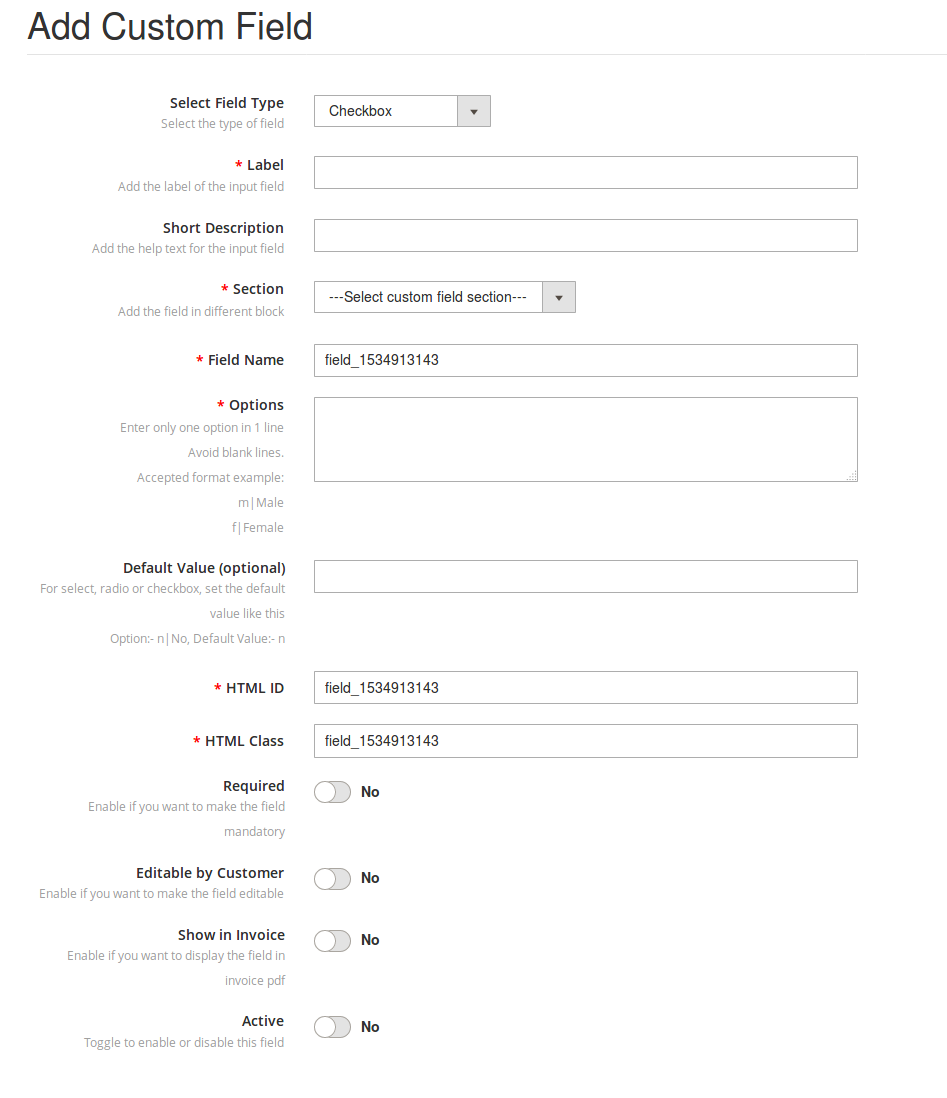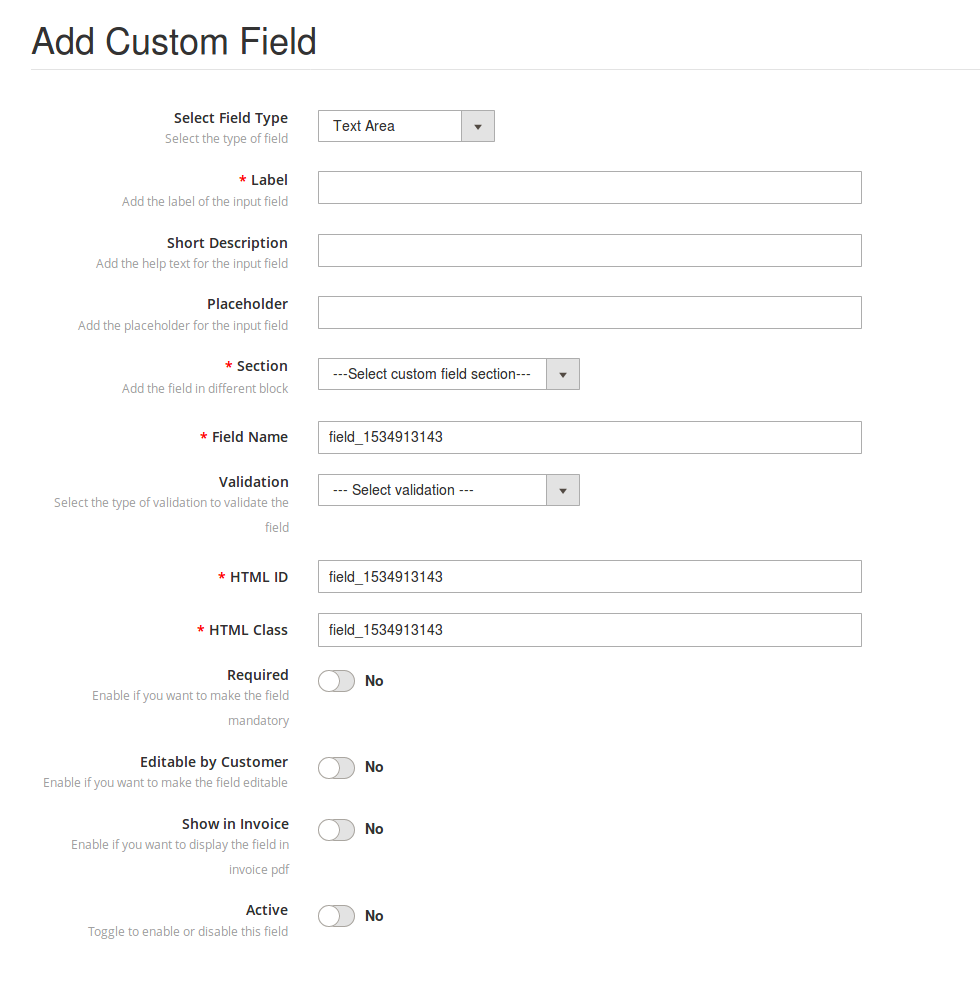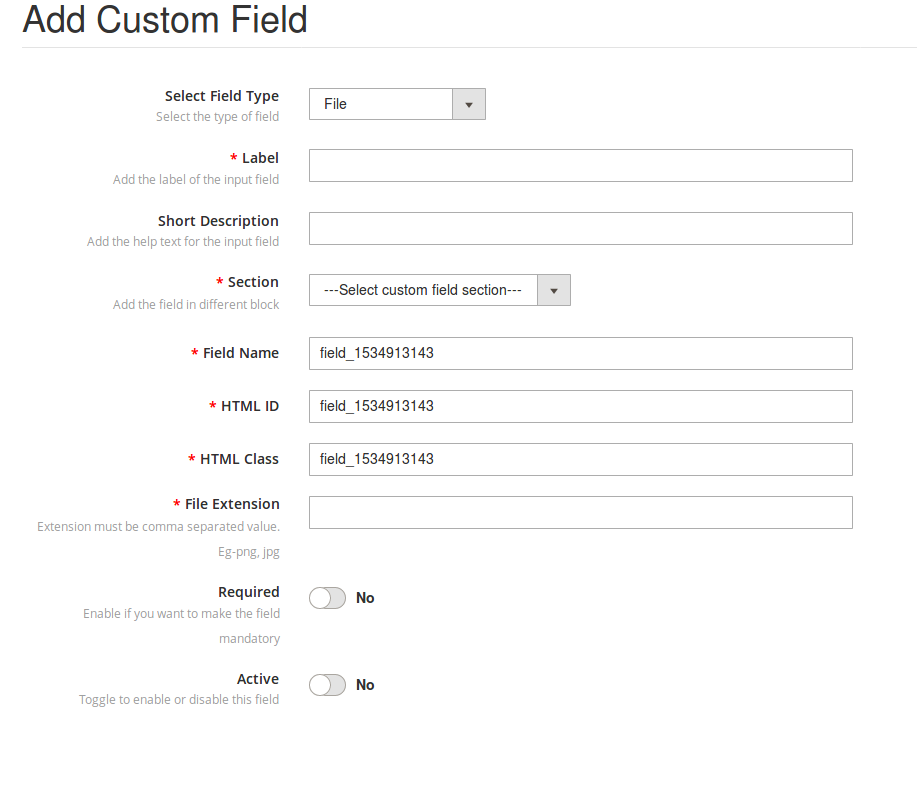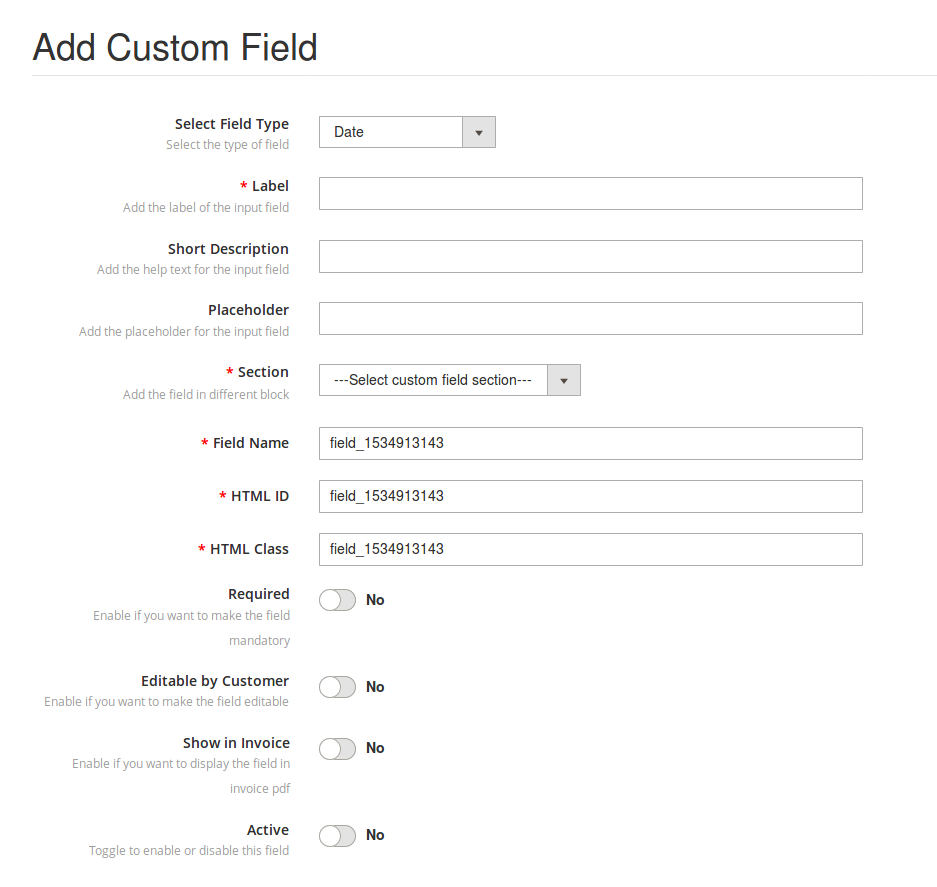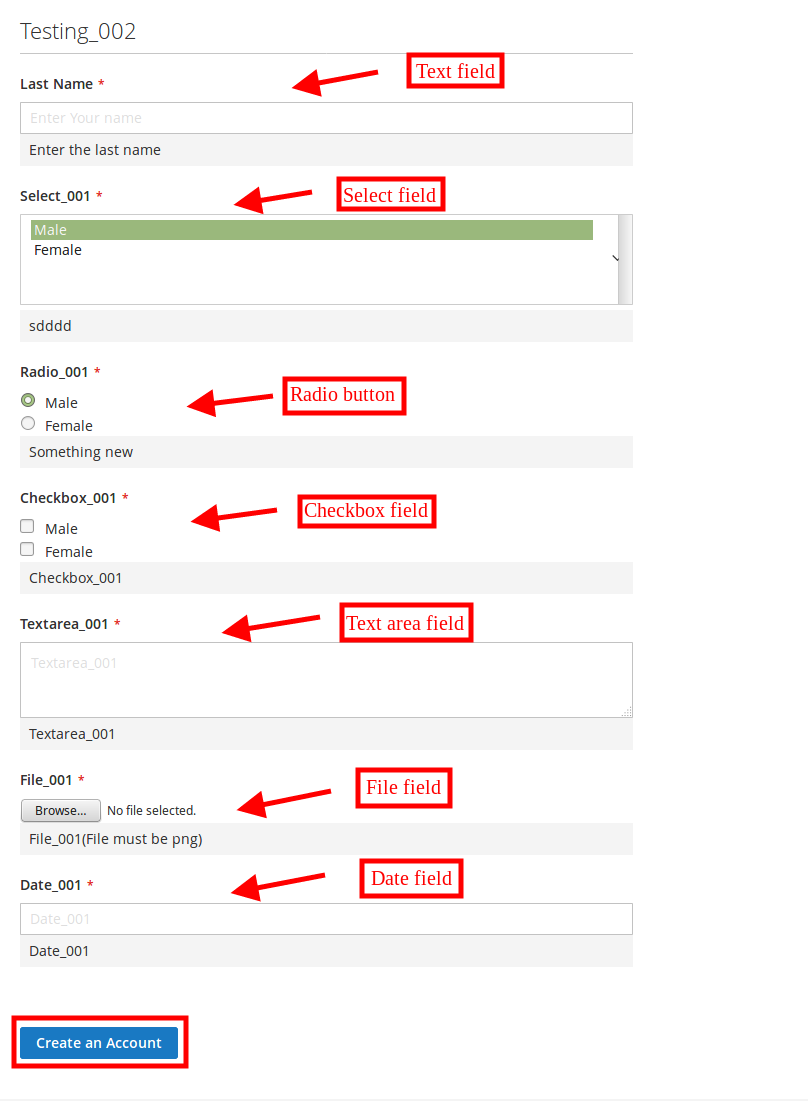1.0 Introdução
Os proprietários de lojas Magento 2 têm a opção de adicionar campos de informações adicionais no formulário de registro com a extensão Campos de registro do cliente Magento 2. Ofertas Knowband Extensão de campos de registro personalizado do Magento 2 que permite ao administrador adicionar atributos personalizados no campo de registro. O administrador pode até adicionar e gerenciar a aparência dos campos personalizados. Esses detalhes coletados do campo adicional podem ser usados para a perspectiva de marketing e vendas no futuro.
Esta extensão de campos personalizados do Magento 2 fornece uma opção para adicionar novos campos personalizados e atualizar o campo personalizado antigo no formulário de registro. O administrador pode validar os campos personalizados da interface de administração. O módulo de formulário de registro personalizado Magento 2 permite que o administrador exiba os detalhes na fatura dos clientes.
O módulo Magento 2 Registration Fields permite ao administrador criar partições do formulário de inscrição para mostrar os campos personalizados especificamente.
Recursos importantes do 1.1 da extensão Campos de registro personalizados do Magento 2
- Novos campos personalizados para o formulário de registro podem ser criados sem qualquer tarefa complicada.
- O administrador pode criar seções do formulário de registro para mostrar os campos personalizados.
- A extensão de campos de registro personalizado do Magento 2 permite que o administrador crie um número n de campos personalizados. O plugin oferece uma opção para criar seção personalizada e os campos podem ser colocados na seção desejada com facilidade.
- O módulo de formulário de registro personalizado Magento 2 permite que o administrador da loja aplique validações da interface de administração.
- Nenhuma alteração de código necessária para implementar o módulo de formulário de registro personalizado Magento 2.
- O administrador pode adicionar código CSS personalizado para a personalização de aparência e comportamento.
- Os atributos de registro personalizados oferecem vários campos, como um botão de opção, texto, seleção, área de texto, caixa de seleção, data e campo de arquivo.
- O administrador da loja pode mostrar os detalhes do cliente do campo específico na fatura.
- O dono da loja pode facilmente instalar, configurar e usar esta extensão dos campos de registro personalizados do Magento 2.
- Este plugin Magento 2 Custom Fields permite adicionar, atualizar e excluir o campo personalizado sem qualquer dificuldade.
Instalação 2.0
Depois de comprar a extensão dos Campos de Registro Personalizados do Magento 2, o administrador da loja receberá os seguintes arquivos:
1. shareandwin.zip que contém o código-fonte da extensão Campos de registro personalizados do Magento 2.
2. Manual do usuário, que inclui todos os detalhes e ajuda sobre a extensão.
As etapas para instalar a extensão de campos de registro personalizados do Magento 2 são mencionadas abaixo:
- Compre a extensão Magento 2 Custom Registration Fields da Knowband. Você pode baixar o pacote de extensão.
- O pacote tem um arquivo compactado que contém o manual do usuário e o código-fonte da extensão Campos de registro personalizados do Magento 2. Descompacte o pacote.
- Crie uma pasta {Magentoroot} / app / code / Knowband / customregistrationfield
- Carregar o conteúdo extraído na pasta acima via gerenciador de FTP (como o Filezilla ou o WinSCP
- Agora execute os comandos abaixo para instalar o plugin: php -f bin / magento module: enable
- A extensão está agora instalada e pronta para uso. No painel de administração, vá para "Extensões do Knowband> Campos de registro personalizados“.
Agora você pode configurar e usar a extensão Campos de registro personalizados do Magento 2.
Interface de administração do 3.0
Após a instalação bem-sucedida, o administrador da loja pode configurar o módulo de atributos de registro customizado. Uma vez que o módulo dos campos de registro Magento 2 esteja instalado, o administrador pode entrar na interface administrativa. Neste registro de campo personalizado do Magento 2, você encontrará três opções de personalização.
- Configuração do Módulo
- Seção de campo personalizada
- Campos personalizados
Configurações gerais do 3.1
O administrador da loja pode aproveitar as funcionalidades de "Configurações Gerais" cardápio.
- Ativar a extensão: O administrador da loja pode ativar ou desativar a funcionalidade a partir da interface administrativa.
- Código CSS personalizado: O proprietário da loja pode adicionar código CSS personalizado para a personalização de aparência e comportamento.
Seções do campo personalizado 3.2
A extensão de campos personalizados Magento 2 permite que o administrador crie uma seção para exibir os campos personalizados adicionais. Aqui, o administrador da loja pode visualizar a lista das seções do campo personalizado, conforme mostrado abaixo:
3.2.1 Como adicionar um novo campo de seção personalizada?
O administrador da loja pode clicar na opção Adicionar novo para adicionar uma seção de campo personalizada.
Aqui estão vários campos para a criação do campo:
- Gravadora: O administrador da loja de comércio eletrônico pode definir o rótulo para esse campo personalizado.
- Ativar: O administrador da loja pode ativar ou desativar este campo personalizado conforme o requisito.
3.2.2 Como editar o novo campo de seção personalizado?
Para editar os campos da seção personalizada, clique no botão Editar correspondente a cada campo. O administrador pode alterar o nome da etiqueta e ativar ou desativar este módulo apenas clicando no botão de ativação.
3.2.3 Como excluir o novo campo de seção personalizado?
O administrador da loja de e-commerce também pode excluir o campo de registro personalizado clicando na opção "Excluir".
Campos personalizados 3.3
O proprietário do repositório Magento 2 pode exibir o campo personalizado após ativar as seções do campo personalizado. O administrador pode definir os campos personalizados de acordo com os requisitos.
O administrador da loja pode adicionar, excluir e atualizar os campos personalizados a qualquer momento.
3.3.1 Como excluir o campo personalizado?
O dono da loja pode excluir facilmente qualquer campo personalizado da interface de administração. O administrador pode clicar no botão delete. Depois disso, um pop-up de confirmação será exibido e, selecionando sim, o administrador poderá confirmar a solicitação.
3.3.2 Como editar o campo personalizado?
O administrador da loja também pode editar os campos personalizados criados anteriormente. O administrador precisa clicar no botão de edição para atualizar as configurações anteriores.
3.3.3 Como adicionar um novo campo personalizado?
Os atributos de registro personalizados permitem que o administrador adicione um novo campo personalizado sem qualquer aborrecimento. O administrador pode clicar na opção "Adicionar novo" para adicionar um novo campo personalizado.
- Selecione o tipo de campo: O administrador da loja de e-commerce pode selecionar o texto, selecionar a opção, o botão de opção, a caixa de seleção, a área de texto, o arquivo e o campo de data. Uma lista suspensa é fornecida para selecionar o campo.
As várias opções oferecidas nesta seção são mencionadas abaixo:
- Texto
- selecionar
- rádio
- Caixa de seleção
- Área de texto
- filete
- Data
Tipo de campo diferente exigia informações diferentes a serem preenchidas. Vamos discuti-los um por um.
Campo de texto 3.4
Os clientes on-line podem inserir seus dados pessoais na caixa de texto. O administrador pode usar caixa de texto para nome, sobrenome, endereço e esse tipo de informação.
O proprietário da loja de comércio eletrônico pode definir o campo de texto no front-end aplicando estas configurações:
- Gravadora: O administrador da loja de comércio eletrônico pode definir o rótulo do campo de entrada. O administrador pode definir o nome do campo.
- Breve Descrição: O proprietário da loja pode definir a descrição curta da interface de administração. Com a ajuda de uma breve descrição, os clientes podem entender quais informações são necessárias no campo específico.
- Placeholder: O administrador da loja de comércio eletrônico pode inserir o espaço reservado nesta seção. Placeholder especifica a marca d'água exibida na caixa de texto.
- Seção: O administrador da loja pode selecionar a seção do campo personalizado onde você deseja exibir este campo de informações específico. Aqui, o administrador da loja pode selecionar o bloco onde deseja colocar esse campo em particular.
- Nome do campo, ID HTML, Classe HTML: Esta seção fornecerá uma identidade exclusiva para os campos. Será o mesmo para todas as três seções.
- Validação: O administrador da loja de comércio eletrônico pode definir o tipo de validação para os vários campos. Não há necessidade de alterar o código para aplicar a validação. O dono da loja pode selecionar o tipo de validação conforme mencionado abaixo:
- URL
- Senha
- Número
- Dígitos
- Cartas
- Carta e dígitos
- Data
Se o cliente não seguir as regras de validação, uma mensagem de erro será exibida no campo de registro.
- Comprimento Máximo e Mínimo: O administrador da loja pode corrigir o limite de palavras, definindo o comprimento máximo e mínimo. Se o administrador da loja não inserir nenhum valor, os clientes poderão inserir os caracteres ilimitados.
- Requeridos: O administrador pode definir qualquer campo de registro personalizado como campo obrigatório. Se o administrador definir o campo conforme necessário, uma exceção será exibida se o cliente deixar o campo como vazio.
- Editável pelo cliente: O administrador pode ativar ou desativar a opção de tornar o campo editável pelos clientes de comércio eletrônico. Os clientes podem alterar as informações do campo, se necessário.
- Mostrar na fatura: Se o administrador da loja quiser mostrar as informações de campo enviadas pelos clientes na fatura, o administrador poderá ativar essa opção.
- Ativo: O administrador da loja pode ativar ou desativar este campo na interface de administração.
Campo Selecionar 3.5
Com a ajuda deste "Selecionar campo", o administrador pode mostrar uma opção para selecionar a opção de várias opções. Por exemplo, os clientes podem selecionar o campo "Sexo".
A seleção do nome do rótulo, da descrição resumida e da seção permanece a mesma neste tipo de campo que os outros. Aqui estão as opções de personalização oferecidas ao administrador da loja.
- Seleção Múltipla: O administrador pode permitir que os clientes selecionem várias opções ativando essa opção.
- opções: As diferentes opções podem ser inseridas aqui. O administrador pode inserir apenas uma opção em uma linha.
- Valor padrão: O administrador também pode inserir o valor padrão opcional. Este é um campo opcional. O administrador da loja pode definir o valor padrão para as opções Rádio, Selecionar ou Caixa de seleção.
Rádio 3.6
O administrador pode selecionar o campo de rádio para permitir que os clientes selecionem a única opção de cada vez. As opções de personalização são as mesmas que "selecionar campo" e a opção "seleção múltipla" não está disponível.
3.7 Checkbox
As caixas de seleção permitem que os clientes selecionem a opção marcando a caixa. A funcionalidade da caixa de seleção é semelhante ao botão de opção e selecione o campo. O administrador pode aplicar as configurações facilmente. Mesmas opções de personalização estão disponíveis para implementação.
Área de texto 3.8
No campo de texto, os clientes podem inserir as informações em uma linha, como nome, sobrenome e endereço. No caso de várias linhas serem necessárias para informações, o campo da área de texto pode ser usado.
Arquivo 3.9
O administrador pode mostrar este campo de arquivo no formulário de registro. Os clientes podem fazer upload de um arquivo como uma imagem, documento e outros. O administrador da loja pode definir as extensões de arquivos permitidas e torná-las obrigatórias caso deseje.
3.10 Date
O campo Data permite que os clientes insiram a data no formato adequado. O administrador pode inserir o rótulo, a descrição curta, o espaço reservado de acordo com o requisito.
4.0 Website Formulário de Inscrição
Depois de aplicar a configuração de campos personalizados, o proprietário da loja pode visualizar os campos personalizados na página de registro do site. O formulário será mostrado como uma imagem abaixo: